word文档中添加横线的五种方法
发布时间:2016-11-09 15:57
相关话题
很多同事在使用WORD软件时想要在文档中添加一条横线,但是不知道具体怎么操作。今天小编就给大家介绍几种添加横线的方法。

在word文档中添加横线的步骤如下:
添加横线方法一:光标置于要添加横线的位置,先输入3个“-”再按回车,就出现一条长横线。

添加横线方法二:1、选择“绘图工具栏“中的横线按钮;2、按esc取消”在此创建图形“框;3、拖动鼠标绘制横线。

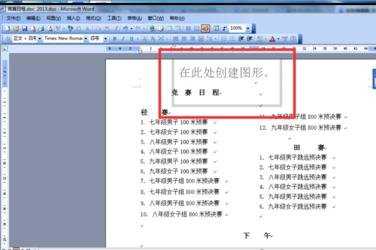

添加横线方法三:选中要加入横线的文字,选择格式工具栏上的”下划线“按钮。


添加横线方法四:先选中格式工具栏中的”下划线“按钮。将光标置于要添加横线的位置。按空格。


添加横线方法五:要用到一个键盘上的组合键 “shift”加键盘上的”减号”。
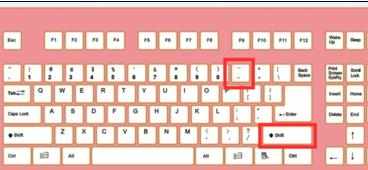

word文档中添加横线的五种方法的评论条评论